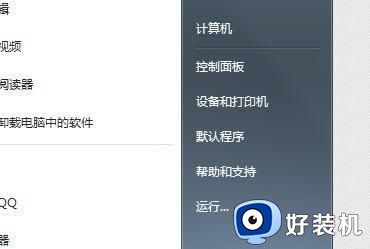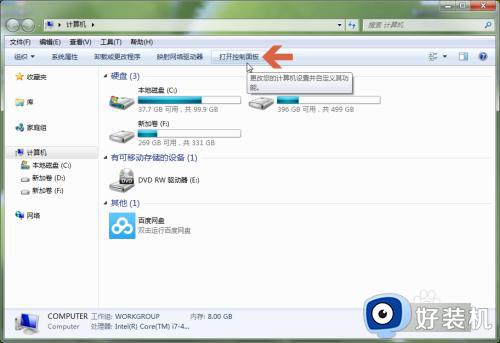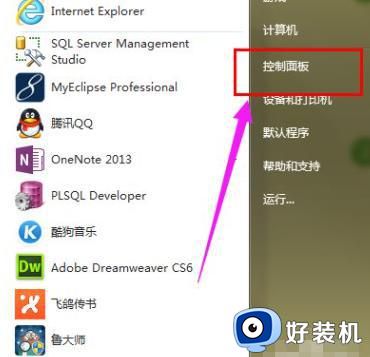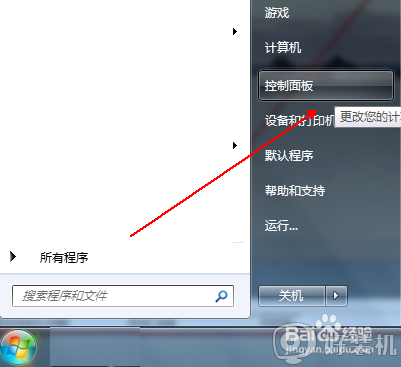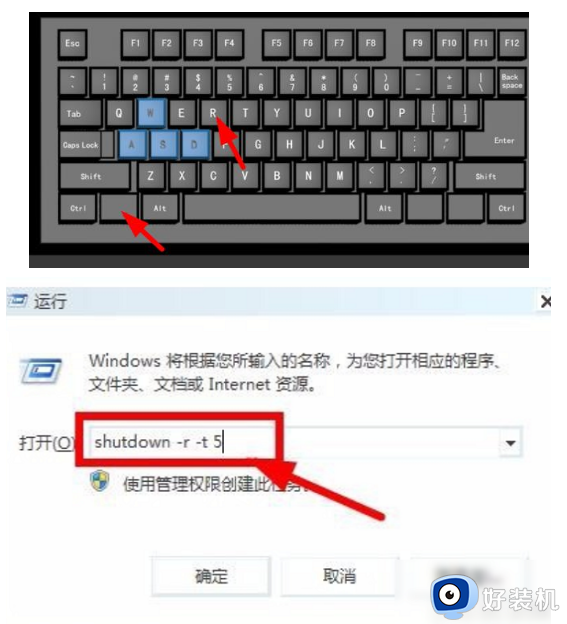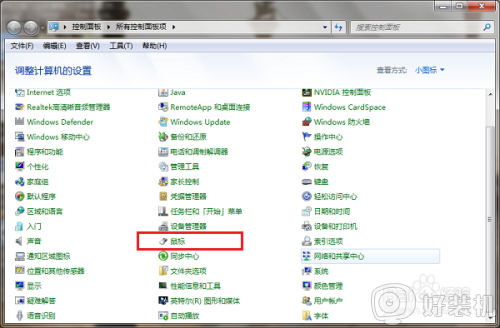win7鼠标滚轮失灵不能用怎么回事 win7系统鼠标滚轮失灵如何处理
时间:2021-01-01 10:14:00作者:huige
在鼠标中的,都会有一个滚轮,方便我们浏览网页或者文章的时候可以滚动页面,可是有不少win7系统用户反映说遇到了鼠标滚轮失效的情况,根本不能用,遇到这样的问题该怎么办呢?为了帮助到大家,本教程就给大家讲述一下win7系统鼠标滚轮失灵的详细解决方法吧。
方法一、
1、右击计算机图标,选择“管理”;
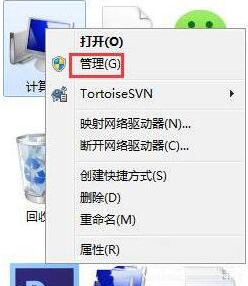
2、在窗口界面中,点击左侧的“设备管理器”;
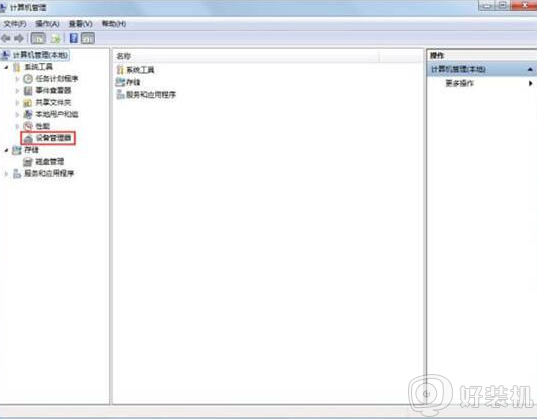
3、展开鼠标和其他指针设备,选择卸载下面的“HID-compliant mouse”;
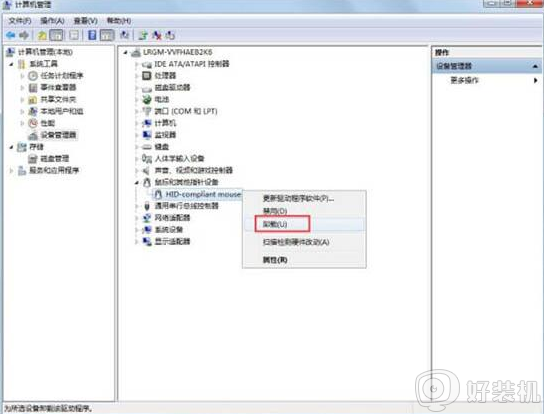
4、重启计算机即可。
方法二、
1、按Win+R键,打开运行,输入regedit,回车进入注册表编辑器;
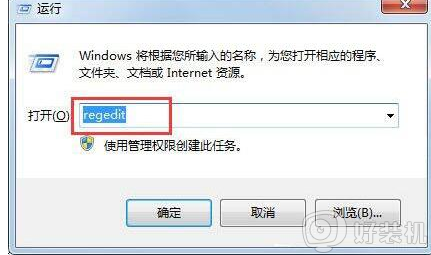
2、展开至HKEY_CURRENT_USER\Control Panel\Dosktop,在右侧找到并双击打开“WheelScrollLines”,将数据数值修改为“3”,点击确定保存;
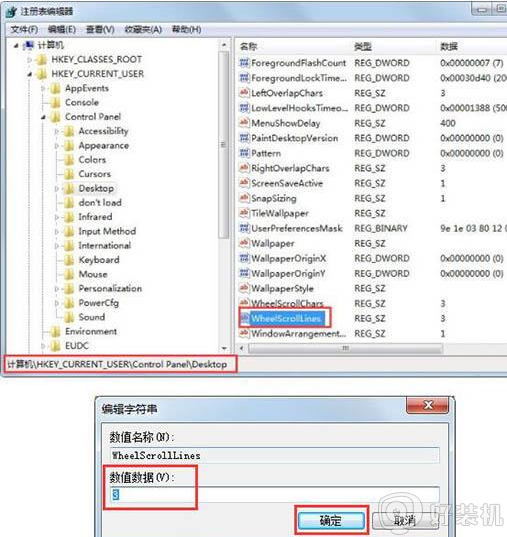
3、重启计算机即可。
上面给大家讲解的就是win7鼠标滚轮失灵不能用的详细解决方法,如果你有遇到相同问题的话,可以学习上面的方法来解决吧。